Na nova atualização do iOS, a versão 8.3, a Apple adicionou uma nova maneira para você filtrar e organizar as suas mensagens do iMessage. Assim, você pode separar suas mensagens pelas que foram enviadas por contatos conhecidos das que foram enviadas por contatos desconhecidos e, posteriormente, bloquear o recebimento de mensagens de números indesejados. Vamos aprender como se faz isso.
Passo 1. Vá até “Ajustes” em seu iPhone ou iPad e desça a coluna lateral esquerda até aparecer a opção “Mensagens”. Toque nela para acessar as opções para esse aplicativo;
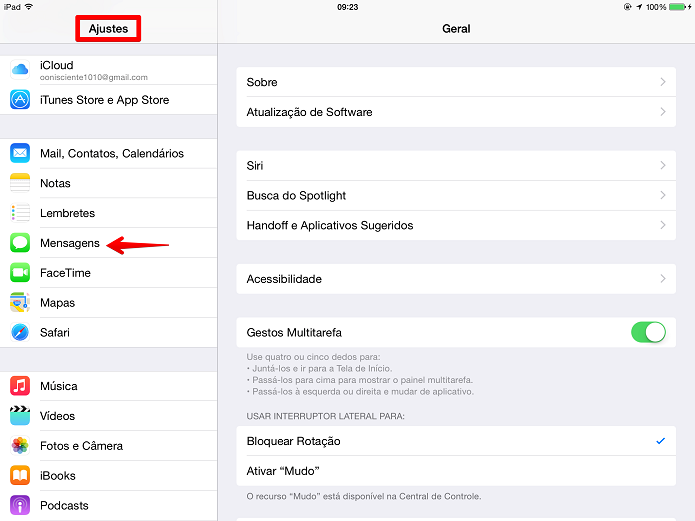 Acessando as opções do iMessage (Foto: Felipe Alencar/TechTudo)
Acessando as opções do iMessage (Foto: Felipe Alencar/TechTudo)
Passo 2. Procure pela opção “Filtrar Remetentes Desconhecidos” e ative-a;
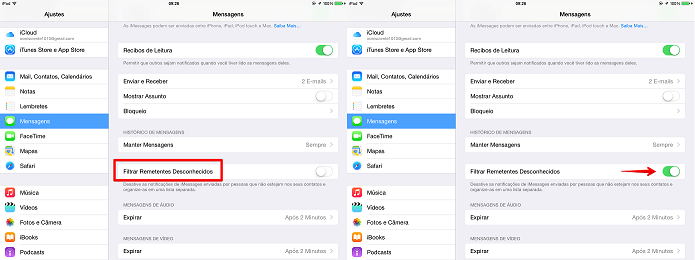 Ativando a opção "Filtrar remetentes desconhecidos" (Foto: Felipe Alencar/TechTudo)
Ativando a opção "Filtrar remetentes desconhecidos" (Foto: Felipe Alencar/TechTudo)
Passo 3. Abra o seu aplicativo iMessage e veja que agora as mensagens são separadas por duas abas. A opção “Contatos e SMS” mostra as mensagens de pessoas conhecidas e a “Desconhecidos” lista os contatos desconhecidos.
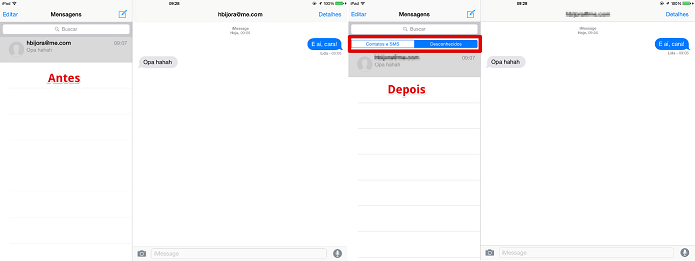 Antes e depois da atualização (Foto: Felipe Alencar/TechTudo)
Antes e depois da atualização (Foto: Felipe Alencar/TechTudo)
Agora, é só pegar o número dos contatos desconhecidos e bloquear nas próprias configurações do iMessage, em “Ajustes”. Esse é um procedimento mais simples do que o existente nas versões anteriores.
Fonte: TechTudo.

0 comentários:
Os comentários serão moderados antes de publicar! respondo todos, obrigado por comentar.